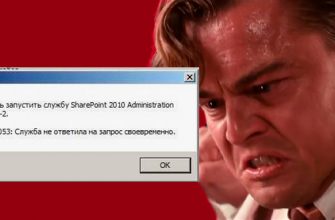Всем привет! Ко мне обратилась за помощью моя старая знакомая. Суть проблемы: зависает Excel при копировании ячейки. Взял её старенький ноутбук и начал пробовать её решить. Из симптомов – если попытаться скопировать какие данные, даже без формул, то идет зависание. Иногда быстро проходит, но в некоторые моменты идет полный лаг программы, и её приходится перезагружать. Ниже я расскажу, что помогло мне. Если найдете свое решение – то пишите в комментариях.
Быстродействие компьютера

Итак, Excel тормозит при копировании ячеек. Мы попробуем отключить некоторые визуальные эффекты, которые есть в системе. Это как раз мне и помогло, с решением данной проблемы. Далее ниже я напишу дополнительные методы, если это вам не поможет.
+ R
sysdm.cpl
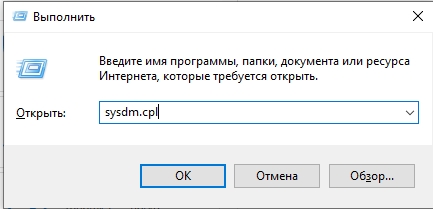
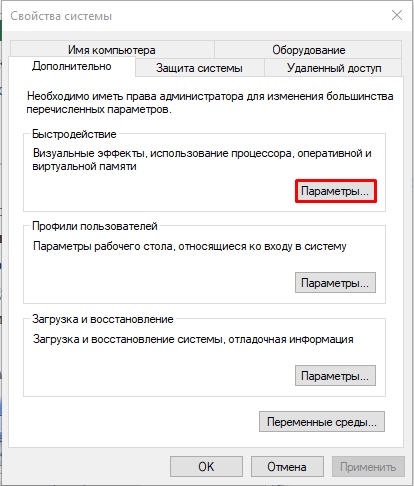
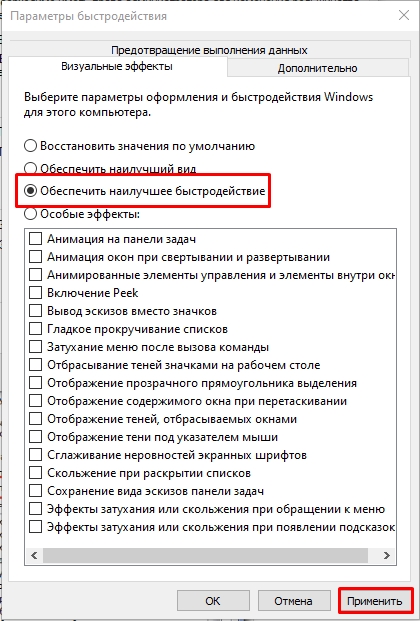
Глюк с листами
Если у вас в документе сразу несколько листов, то вы можете столкнуться с проблемой зависания при копировании и вставке в ячейки. Этот глюк программный и решается очень просто – нам нужно сделать все листы видимыми в окне программы.
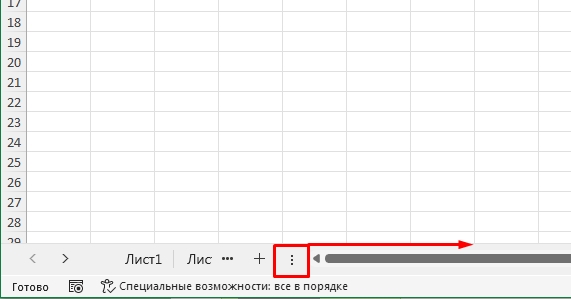
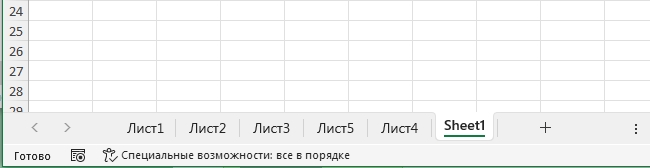
Дополнительные методы
Если проблема не решена, то скорее всего, это связано с производительностью вашего ПК. Второй вариант – поломанная версию программы. Несколько советов, которые могут вам помочь:
- Почитайте рекомендации из этой статьи (ссылка) – там описаны все моменты оп оптимизации работы ОС.
- Проверьте ваш жесткий диск на наличие битых секторов.
- Если есть возможно, переустановите Excel на SSD диск, или хотя бы перенесите файлы туда.
- Попробуйте установить свежую версию программы. Как я и говорил ранее, в старых Эксель могут возникать баги.
- Проверьте температуру процессора во время нагрузки.
На этом все, дорогие друзья. Пишите в комментариях – что помогло вам. До новых встреч на нашем ламповом сайте WiFiGiD.RU.